Robloxをアンインストールする方法
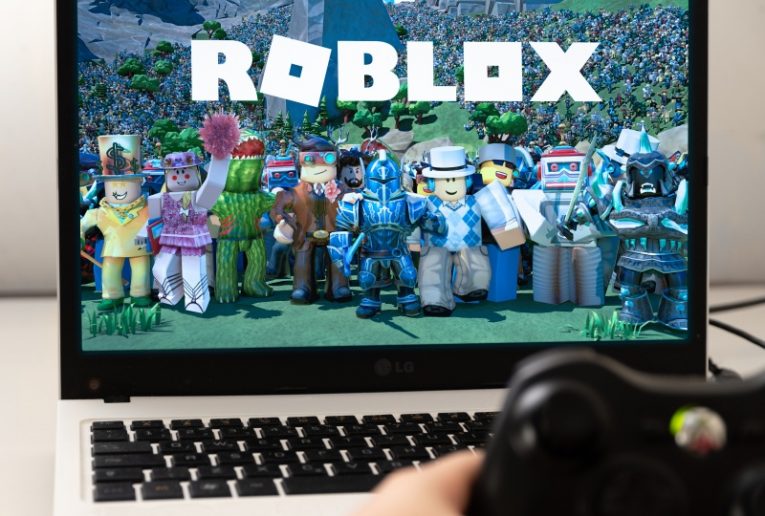
Robloxは、あらゆる年齢のプレーヤー向けのゲームプラットフォームおよびクリエイティブスイートです。 Roblox Corporationが自費出版したこのゲームは、その変更性、柔軟性、開放性により、時間の経過とともに非常に人気があります。
Robloxをアンインストールする必要がある場合は、ゲームを新しくクリーンにインストールする必要があるためか、近い将来プレイする予定がないためか、この記事ではその方法について簡単なガイドを提供します。 。
PCからRobloxをアンインストールするには、次の手順を実行します。
-
Table of Contents
Windowsキーを押すか、画面の左下隅にあるアイコンをクリックして、Windowsのスタートメニューを開きます。
-
歯車の形をした「設定」アイコンをクリックして、システム設定ウィンドウを開きます。
-
表示されたウィンドウで「アプリ」をクリックし、「機能とアプリ」メニューを開きます。
-
Robloxエントリが見つかるまで、インストールされているアプリケーションのリストを下にスクロールしてクリックします。
-
Robloxエントリの下に表示される[アンインストール]ボタンをクリックします。
-
画面の指示に従って、アンインストールプロセスを終了します。
Robloxフォルダーも削除し、ゲームがハードドライブからすべてのトレースを完全に削除する必要がある場合は、スタートメニューを再度開き、引用符なしで「%localappdata%」と入力して、Enterキーを押します。これにより、システムにC:\ Users \(Username)\ AppData \ Localディレクトリが表示されます。
これは、Robloxがインストールされているはずの場所であり、そのフォルダーを見つけることができます。そのディレクトリのRobloxフォルダを右クリックして削除し、残っているファイルをすべて削除します。
MacコンピューターからRobloxをアンインストールする場合は、最初にRobloxアプリを閉じます。次に、システムドックからFinderを開き、[アプリケーション]をクリックします。 FinderのアプリケーションビューからRobloxアプリをドラッグして、ごみ箱アイコンにドロップするだけです。
Robloxに関連する残りのファイルとディレクトリをMacから完全に削除する必要がある場合は、アイコンを右クリックして[ゴミ箱を空にする]を選択し、ゴミ箱を空にします。





